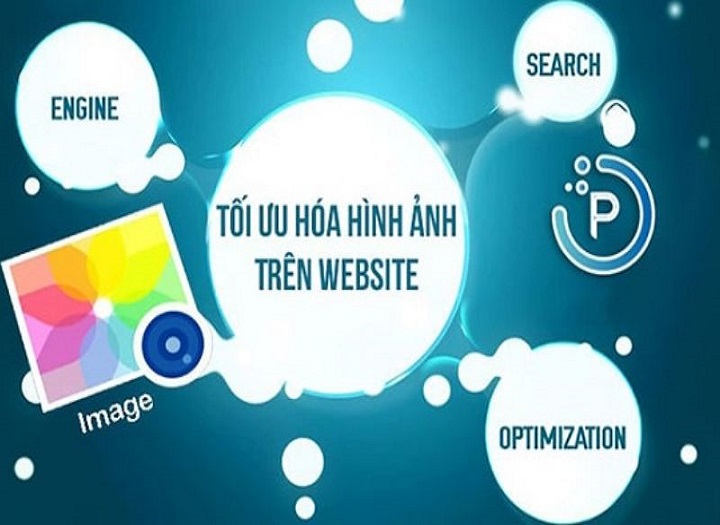
Một trong những yếu tố ảnh hưởng mạnh đến tốc độ tải trang và trải nghiệm người dùng chính là định dạng và dung lượng hình ảnh. Việc sử dụng ảnh WebP là một bước tiến, nhưng nếu không được tối ưu hóa đúng cách, ảnh WebP vẫn có thể làm chậm website và khiến SEO tụt hạng. Vì vậy, hiểu rõ lợi ích, rủi ro và mục tiêu của việc tối ưu hình ảnh WebP cho SEO là điều tiên quyết để cải thiện hiệu suất toàn diện.
WebP được phát triển bởi Google với mục tiêu nén hình ảnh hiệu quả hơn JPEG và PNG. Tuy nhiên, để tận dụng tối đa sức mạnh của WebP, bạn cần thực hiện các bước tối ưu đúng chuẩn như: chọn loại WebP phù hợp (lossy/lossless), điều chỉnh cấu hình nén, đảm bảo hiển thị tốt trên mọi trình duyệt và áp dụng thêm kỹ thuật như lazy load hoặc CDN.
Nếu không tối ưu WebP:
Ngược lại, khi tối ưu tốt:
Theo HTTP Archive 2024, hình ảnh chiếm đến 48% dung lượng tải trang trung bình trên mobile, trong đó WebP đang ngày càng phổ biến nhưng chưa được tối ưu đồng đều.

Trước khi bắt tay vào tối ưu hình ảnh WebP cho SEO, bạn cần chuẩn bị kỹ các công cụ, dữ liệu, kiến thức nền và kiểm tra một số điều kiện cần thiết. Việc chuẩn bị đúng không chỉ giúp quá trình tối ưu dễ dàng hơn mà còn đảm bảo hiệu quả đạt được bền vững và có thể kiểm soát.
Công cụ cần thiết:
Kiến thức nền cần nắm:
Điều kiện kỹ thuật cần kiểm tra:
Chuẩn bị tài nguyên:
Tối ưu hình ảnh WebP không chỉ dừng lại ở việc chuyển định dạng. Đó là cả một quy trình gồm nhiều bước, từ phân loại ảnh đến cấu hình kỹ thuật và kiểm tra kết quả. Dưới đây là hướng dẫn từng bước giúp bạn thực hiện tối ưu hóa hiệu quả, phù hợp cho mọi nền tảng website, từ CMS đến website viết tay.
Bước đầu tiên là rà soát và phân loại ảnh trên website. Xác định nhóm ảnh sản phẩm, banner, blog, icon, v.v. Việc này giúp bạn chọn cách nén và chuyển đổi phù hợp. Ví dụ, ảnh sản phẩm cần giữ chi tiết → dùng WebP lossless; ảnh blog có thể dùng WebP lossy để giảm kích thước.
→ Mẹo: Sử dụng Screaming Frog hoặc SEO Spider để crawl toàn bộ ảnh trên website kèm URL, kích thước, loại file.
Sử dụng công cụ như Squoosh, ImageMagick hoặc cwebp để chuyển đổi từ JPEG/PNG sang WebP. Nếu dùng WordPress, có thể cài plugin như ShortPixel để tự động hóa.
cwebp input.jpg -q 80 -o output.webp
→ Lưu ý: Luôn lưu bản gốc để có thể điều chỉnh nếu chất lượng sau nén không đạt.
Sau khi chuyển sang WebP, cần nén ảnh lại để giảm tải máy chủ. Sử dụng TinyPNG WebP, ImageOptim hoặc WebP Express.
→ Dấu hiệu làm đúng: Kích thước giảm ≥ 50% nhưng ảnh vẫn rõ nét, không vỡ.
Tên file ảnh nên chứa từ khóa liên quan, viết không dấu, cách nhau bằng dấu gạch ngang (-). Đồng thời, cập nhật thẻ alt, title mô tả chính xác nội dung ảnh.
→ Cảnh báo: Đừng nhồi nhét từ khóa – có thể bị xem là spam ảnh SEO.
Sử dụng thẻ để giúp ảnh hiển thị đúng trên trình duyệt không hỗ trợ WebP:

→ Mẹo SEO: Dùng thêm thuộc tính loading="lazy" để tối ưu tải trang.
Sau khi cập nhật ảnh, test lại website bằng Google PageSpeed Insights hoặc GTmetrix. Kiểm tra:
→ Mục tiêu: đạt điểm 90 trên PageSpeed (trên cả desktop và mobile).
Không ít website mắc phải lỗi khi tối ưu hình ảnh WebP cho SEO do thiếu hiểu biết hoặc áp dụng sai kỹ thuật. Dưới đây là các lỗi phổ biến bạn nên tránh để đảm bảo ảnh WebP hoạt động ổn định và hỗ trợ tốt cho SEO.
Sau khi tối ưu hình ảnh WebP cho SEO, làm sao để biết mình đã thực hiện đúng? Các chỉ số kỹ thuật, tốc độ và SEO sẽ phản ánh trực tiếp chất lượng tối ưu của bạn. Dưới đây là những dấu hiệu thực tế cho thấy quá trình đã thành công.
1. Giảm rõ rệt dung lượng ảnh
2. Điểm hiệu suất PageSpeed tăng ≥ 10 điểm
3. Core Web Vitals cải thiện
4. Ảnh hiển thị tốt trên mọi trình duyệt
5. Tăng hiển thị trong Google Image
6. Băng thông server giảm
→ Bạn có thể dùng công cụ như GTmetrix, Pingdom, Ahrefs Site Audit để đo kiểm hiệu quả trước–sau. Ngoài ra, Google Search Console cũng giúp theo dõi ảnh được index và xếp hạng ra sao.
Sau khi đã nắm quy trình cơ bản, bạn hoàn toàn có thể đi xa hơn trong việc tối ưu hình ảnh WebP cho SEO. Dưới đây là 5 cách nâng cao, giúp ảnh WebP không chỉ nhẹ mà còn thực sự “có ích” cho thứ hạng website.
Dùng thuộc tính srcset và sizes trong thẻ để hiển thị ảnh WebP theo đúng kích thước thiết bị. Điều này vừa tiết kiệm băng thông, vừa giúp ảnh tải nhanh hơn.
sizes="(max-width: 600px) 600px, 1200px"
src="hinh-1200.webp" alt="Ảnh mô tả">
Lazy load giúp ảnh WebP chỉ tải khi người dùng cuộn đến phần ảnh. Dùng thuộc tính loading="lazy" hoặc plugin (đối với WordPress) để tự động hóa.
→ Lợi ích: giảm TTFB, cải thiện tốc độ perceived (trải nghiệm nhìn thấy).
Sử dụng CDN như Cloudflare, BunnyCDN hoặc ImageKit có tính năng tự động chuyển đổi và cache ảnh WebP. Bạn không cần lưu 2 phiên bản ảnh trên host mà vẫn đảm bảo tương thích.
→ Cấu hình đúng CDN có thể giảm 40–60% tải ảnh từ server gốc.
Thêm schema ImageObject giúp Google hiểu rõ ảnh dùng trong content nào. Việc này làm tăng khả năng được hiển thị dưới dạng rich results hoặc image snippets.
→ Gợi ý: dùng JSON-LD để khai báo đầy đủ thông tin ảnh.
Tối ưu xong không có nghĩa là xong! Bạn cần theo dõi:
→ Việc theo dõi định kỳ giúp bạn phát hiện sớm ảnh chưa hiệu quả hoặc cần thay thế.
Với hàng chục công cụ và plugin hỗ trợ tối ưu hình ảnh WebP cho SEO, không ít người gặp khó khăn trong việc chọn lựa giải pháp phù hợp. Tùy vào nền tảng website, trình độ kỹ thuật và mục tiêu tối ưu, bạn có thể chọn một trong các công cụ dưới đây.
→ Lưu ý: không tối ưu hàng loạt được
→ Phù hợp với: lập trình viên, người làm web chuyên nghiệp
→ Phù hợp với: website WordPress có nhiều ảnh sản phẩm/blog
→ Phù hợp với: website WordPress muốn tiết kiệm chi phí
→ Phù hợp với: doanh nghiệp, blog lớn, thương mại điện tử
Tối ưu ảnh WebP là một trong những cách nhanh và hiệu quả nhất để tăng tốc độ tải trang, cải thiện trải nghiệm người dùng và tăng điểm SEO. Khi thực hiện đúng, bạn sẽ thấy rõ sự khác biệt cả về hiệu suất lẫn thứ hạng tìm kiếm. Hãy áp dụng quy trình đã trình bày, kiểm tra hiệu quả định kỳ và tiếp tục nâng cấp kỹ thuật để tối ưu hình ảnh WebP cho SEO ngày càng hiệu quả hơn.
Không, nếu bạn chọn nén đúng mức (thường q75–85), WebP vẫn giữ được chất lượng tốt với dung lượng giảm mạnh.
Nên, đặc biệt là ảnh trên các trang nhiều traffic. Nhưng hãy giữ lại bản gốc để dễ rollback nếu cần.
ShortPixel và Imagify là 2 plugin tối ưu, có khả năng chuyển đổi tự động, nén ảnh, và tích hợp CDN nếu cần.
Đa số trình duyệt hiện đại đã hỗ trợ, nhưng để an toàn bạn nên dùng thẻ
Không bắt buộc, nhưng nếu bạn có nhiều ảnh quan trọng thì nên tạo sitemap ảnh để Google index tốt hơn.
Bạn có thể dùng PageSpeed Insights hoặc Ahrefs Site Audit để phát hiện ảnh chưa chuyển đổi, chưa nén tốt hoặc không được index.